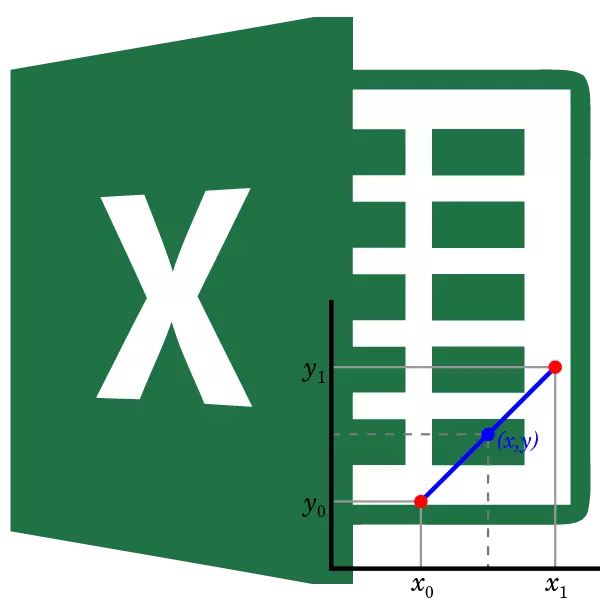
Ҳолатҳо мавҷуданд, ки донистани натиҷаҳои ҳисоб кардани функсия берун аз минтақаи маълум. Ин масъала хусусан барои тартиби пешгӯӣ муҳим аст. Якчанд роҳҳо мавҷуданд, ки бо кадом амалиёт ин амалиёт иҷро карда мешавад. Биёед ба онҳо дар мисолҳои мушаххас нигарем.
Бо истифода аз экстраполатсия
Баръакси интерполатсия, вазифаи он вазифаи ин функсия байни ду василаи маълум аст, экстраполатсия ҷустуҷӯи ҳалли худро берун аз ҷустуҷӯи ҳалли худро дар берун аз минтақаи маълумро ифода мекунад. Аз ин рӯ, ин усул барои пешгӯӣ талабот аст.Excel метавонад истихроҷро истифода барад, ҳам барои арзишҳо ва графикҳои миз.
Усули 1: Экранаполатсия барои маълумоти ҷадвалӣ
Пеш аз ҳама, усули истихроҷ ба мундариҷаи ҷадвали ҷадвал татбиқ карда мешавад. Масалан, дар он ҷадвале гиред, ки дар он як қатор далелҳо (x) аз 5 то 50 ва шумораи арзишҳои функсияи мувофиқ (F (x) мавҷуданд. Мо бояд арзиши функсияро барои кӯтоҳтарин 55 дарёфт кунем, ки пас аз мӯҳлат аз маҳдудияти массиви муайяншуда мебошад. Бо ин мақсад вазифаи пешбинишударо истифода баред.
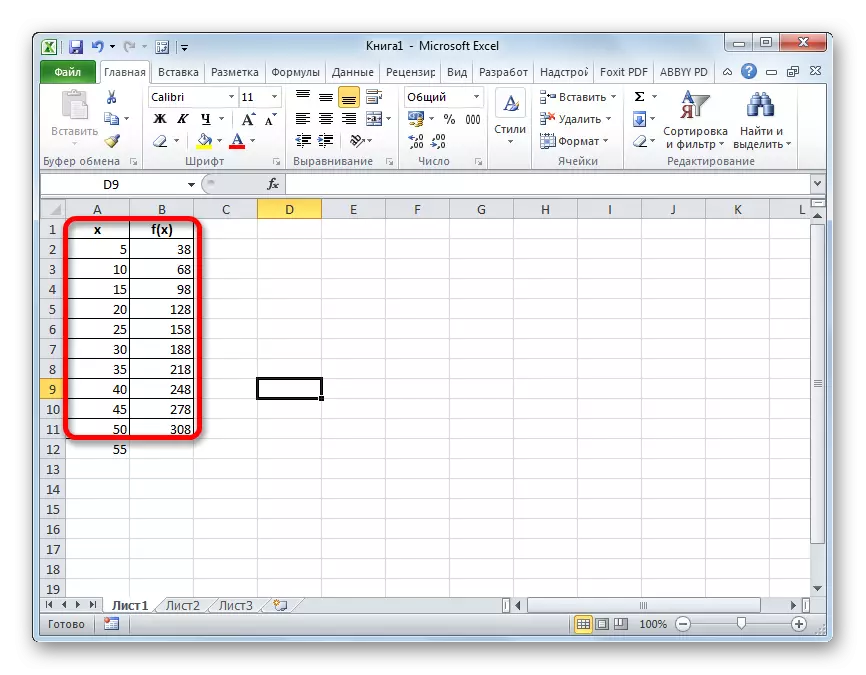
- Чашмакеро интихоб кунед, ки натиҷаҳои гузаронидани ҳисобҳо нишон дода мешаванд. Нишони "Функсияи дохилиро" -ро клик кунед, ки онро дар сатри формула ҷойгир мекунад.
- Равзанаи устоди функсия оғоз меёбад. Мо гузаришро ба категорияи "Омори" ё "Рӯйхати пурраи алифбои пуррагӣ" иҷро мекунем. Дар рӯйхате, ки ифтитоҳ мешавад, мо ҷустуҷӯи номи "Phreadecz" -ро ба вуҷуд меорем. Онро ёфт, ҷудо кунед, ҷудо кунед ва пас тугмаи "OK" -ро дар поёни тиреза клик кунед.
- Мо ба равзанаи далелҳои дар боло овардашуда ҳаракат мекунем. Он танҳо се далел ва миқдори мувофиқ барои ворид кардани онҳо дорад.
Дар майдони "X" арзиши далелро муайян кунед, вазифаи он бояд ҳисоб кунем. Шумо метавонед танҳо рақами дилхоҳро аз клавиатура раҳо кунед ва шумо метавонед координатаҳои чашмакро таъин кунед, агар баҳс дар варақ сабт карда шавад. Варианти дуввум ҳатто афзалтар аст. Агар мо ба ин роҳ муқаддима намоем, бо мақсади дидани арзиши функсия барои як далели дигар, мо маҷбур нестем формуларо тағир диҳем, аммо он тағир додани шиносоӣ дар чашмаки мувофиқ кофӣ аст. Бо мақсади муайян кардани координатаҳои ин чашмак, агар он ҳанӯз интихоби дуюм интихоб карда шуда бошад, барои насб кардани курсор ба майдони мувофиқ кофӣ аст ва ин чашмакро интихоб кунед. Суроғаи вай дар тирезаи далел пайдо мешавад.
Дар соҳаи "Арзишҳои маъруф", шумо бояд тамоми доираи функсияҳоро таъин кунед. Он дар сутун "f (x)" намоиш дода мешавад. Аз ин рӯ, мо курсорро ба майдони мувофиқ муқаррар мекунем ва тамоми сутунро бидуни номи он ҷудо карда, ҷудо мекунем.
Дар саҳро "Арзаҳои маъруф X" Шумо бояд ҳамаи арзишҳои далелро муайян кунед, ки функсияи функсия ба он мувофиқ аст. Ин маълумотҳо дар сутуни "X" мебошанд. Ҳамин тавр, дар замони қаблӣ, мо сутунро тақсим мекунем ва пас аз гузоштани курсор дар равзанаи тирезаи далелҳо лозим аст.
Пас аз ҳама додаҳо, тугмаи "OK" -ро клик кунед.
- Пас аз ин амалҳо натиҷаи ҳисобкунӣ дар чашмаке, ки пеш аз оғози устоди функсияҳо қайд карда шудааст, нишон дода мешавад. Дар ин ҳолат, функсия барои далели 55 338 аст.
- Агар пас аз ҳама интихоб бо илова кардани истинод ба ҳуҷайра интихоб шуда бошад, он далелро дар бар мегирад, пас мо метавонем онро ба осонӣ иваз кунем ва арзиши функсияро барои ягон рақами дигар бинем. Масалан, арзиши дилхоҳ барои далели 85 518 хоҳад буд.
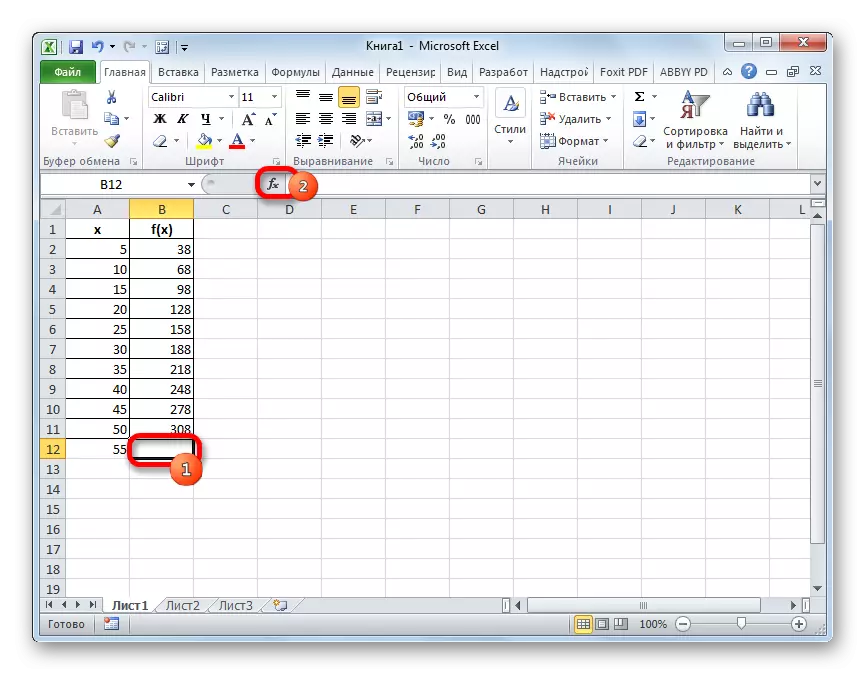
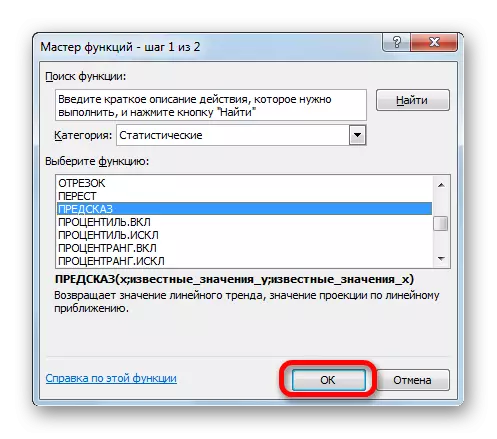
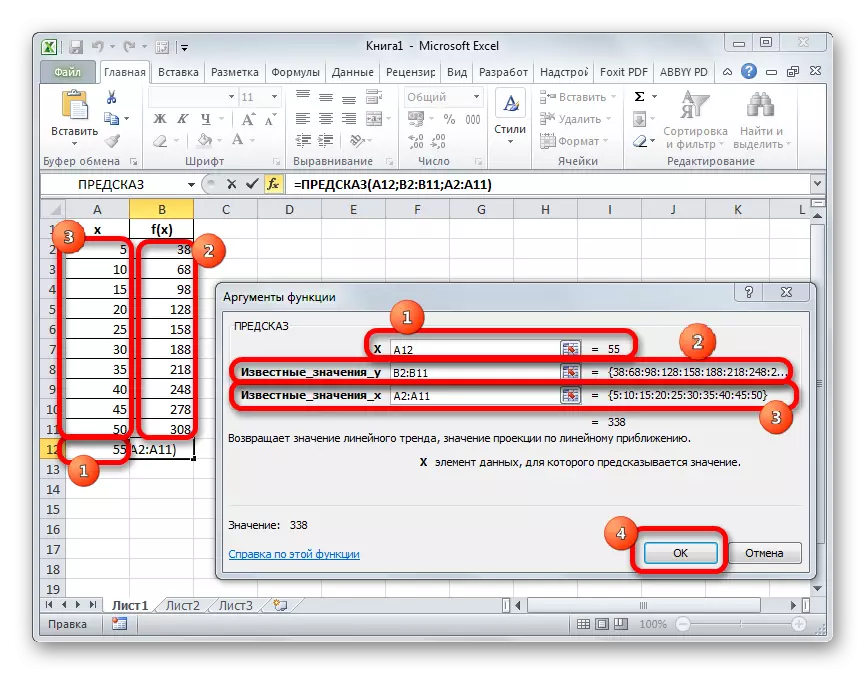
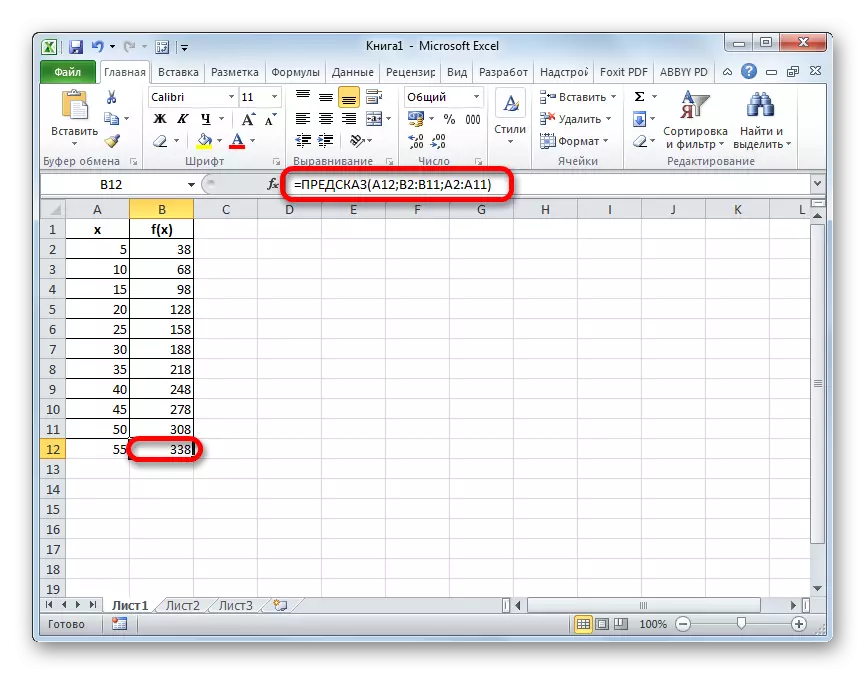
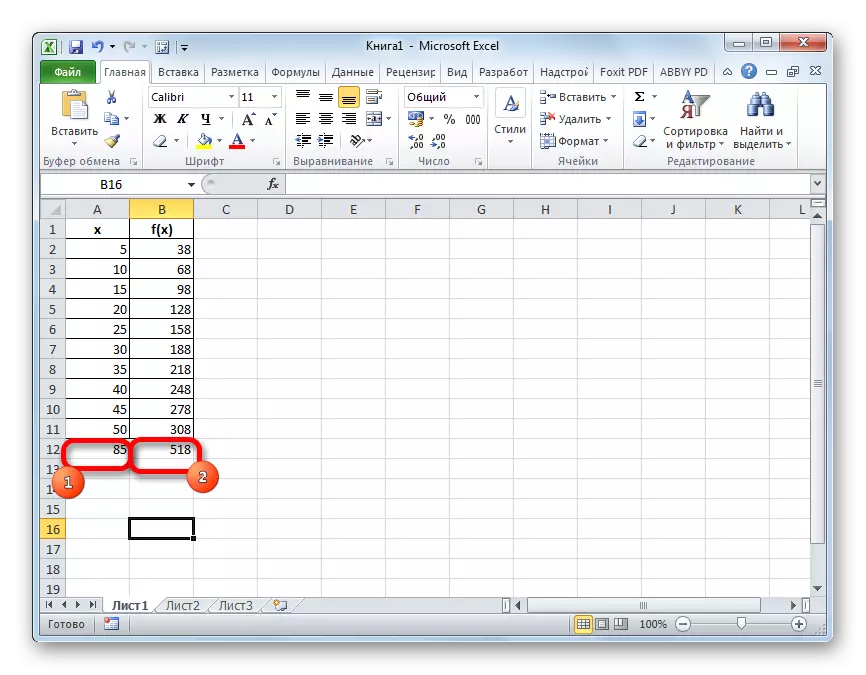
Дарс: КИТОБИНОТИ УМИН
Усули 2: Экранаполатсия барои ҷадвал
Тартиби истихроҷро барои график тавассути сохтани хати тамоюл иҷро кунед.
- Пеш аз ҳама, мо ҷадвалро тартиб медиҳем. Барои ин, курсор бо тугмаи чапи муш, аз ҷумла далелҳо ва арзишҳои функсияҳои мувофиқ қайд карда мешавад. Сипас, ба ҷадвали "Иловакунӣ" ҳаракат кунед, тугмаи "Ҷадвал" -ро клик кунед. Ин нишона дар блоки "Диаграмма" дар лентаи навор ҷойгир аст. Рӯйхати ҷадвалҳои дастрас пайдо мешавад. Мо мувофиқтаринро ба ихтиёри худ интихоб мекунем.
- Пас аз он сохта шудааст, хати як далели иловагӣ аз он хориҷ карда, онро қайд кунед ва тугмаи Нестро дар клавиатураи компютерӣ пахш кунед.
- Баъд, мо бояд тақсимоти ҷадвали уфуқиро тағир диҳем, зеро он арзишҳои баҳсҳоро, ки лозим аст, нишон медиҳад. Барои ин, тугмаи рости мушро дар диаграмма ва дар рӯйхате, ки пайдо мешавад, шумо дар арзишҳои "Интихоб-ро интихоб мекунед" -ро интихоб кунед.
- Ҳангоми равзанаи оғози равзанаи интихобкардаи додаҳо, тугмаи "Неъдод" -ро дар Axis in уфуқии имзои уфуқӣ клик кунед.
- Равзанаи насби имзоҳо кушода мешавад. Мо курсорро дар соҳаи ин равзана мегузорем ва пас ҳама додаҳои сутуни "X" бидуни номи он-ро интихоб кунед. Пас тугмаи "OK" -ро клик кунед.
- Пас аз бозгашт ба равзанаи интихоби маълумот, мо ҳамон тартибро такрор мекунем, яъне тугмаи "OK" -ро клик мекунем.
- Ҳоло ҷадвали мо омода аст ва метавонад бевосита ба сохтмони хати тамоюл муроҷиат кунад. Аз рӯи ҷадвал пахш кунед, ки пас аз он маҷмӯи маҷмӯи иловагиҳои ҷадвалбандию навсозӣ фаъол карда мешавад - "кор бо диаграммаҳо". Мо ба ҷадвали "тарроҳӣ" ҳаракат мекунем ва тугмаи "Пушка" -ро дар блок "таҳлил" клик мекунем. Дар "Паҳншавии хаттӣ" ё "Аҳамияти экспонатӣ" -ро клик кунед.
- Хатти тамоюл илова карда мешавад, аммо он комилан зери хатти график аст, зеро мо арзиши баҳсро нишон надода будем, ки он бояд кӯшиш кунад. Барои ин кор боз тугмаи "Тугмаи" хати "-ро клик кунед, аммо ҳоло" Параметрҳои пешрафтаи тамғаи провайдер "-ро интихоб кунед.
- Равзанаи формати тамоюл оғоз меёбад. Дар бахши "Танзимоти сатр" дар блок танзимоти "дурнамо" вуҷуд дорад. Мисли ин, биёед ба экстраполатсия даҳҳост барои экстраполатсия бигирем. Тавре ки шумо мебинед, ин барои акнун ҷадвал ба баҳс дарозии 50 нафар дарозии 50-сола аст. Маълум мешавад, ки мо бояд онро барои 5 адад дигар дароз кунем. Дар меҳвари уфуқӣ он дида метавонад, ки 5 адад баробар ба як тақсимот баробаранд. Пас, ин давра. Дар майдони "Интизор", арзиши "1" -ро ворид кунед. Тугмаи "Пӯшед" -ро дар кунҷи рости поёни равзана клик кунед.
- Чӣ тавре ки мо мебинем, ҷадвал бо истифода аз хати нишондодашуда тамдид карда шуд.
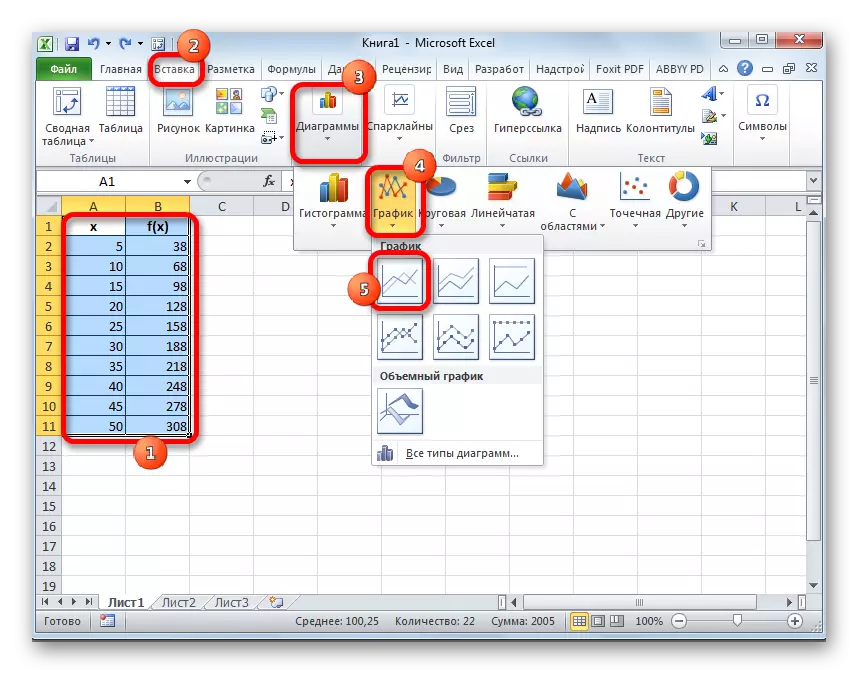
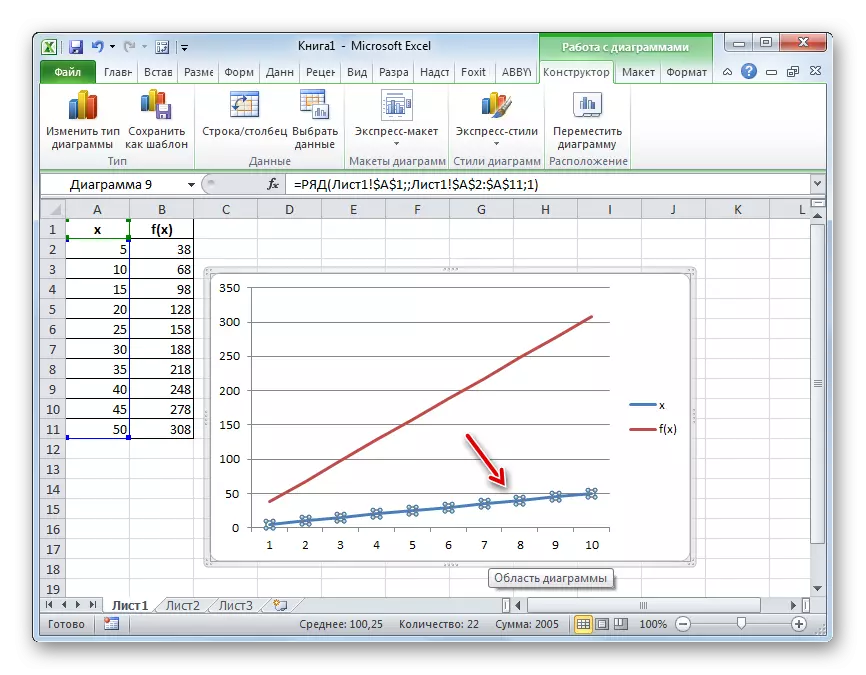
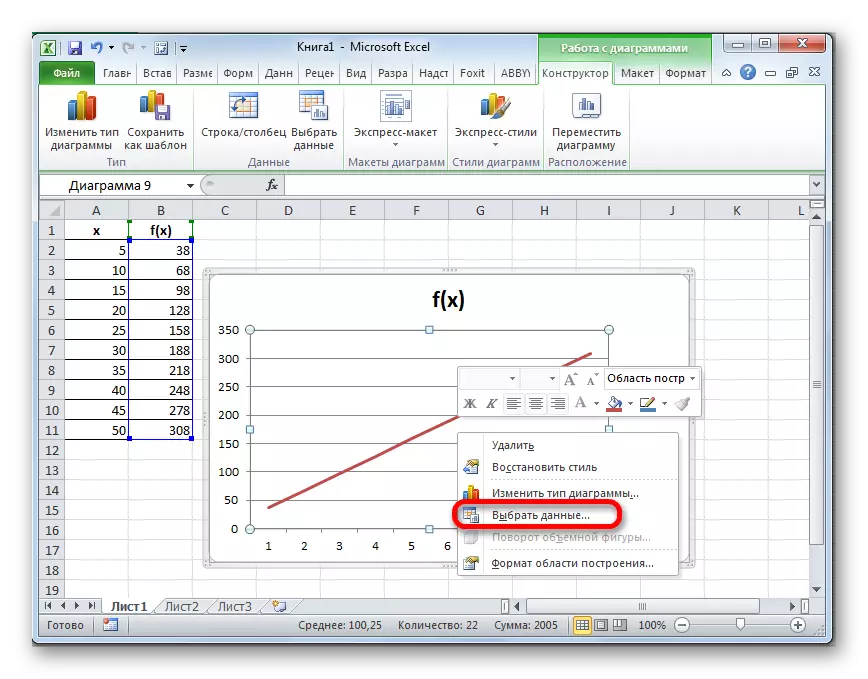
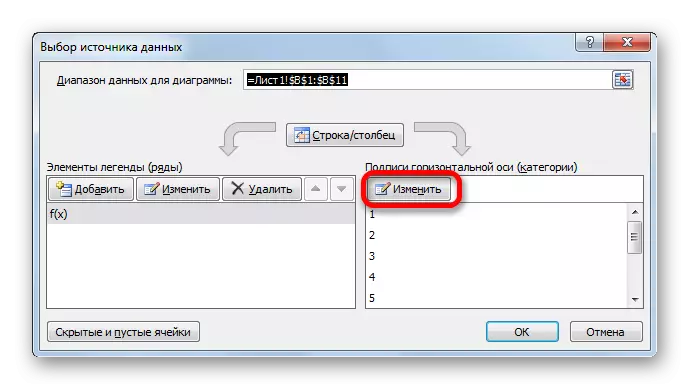
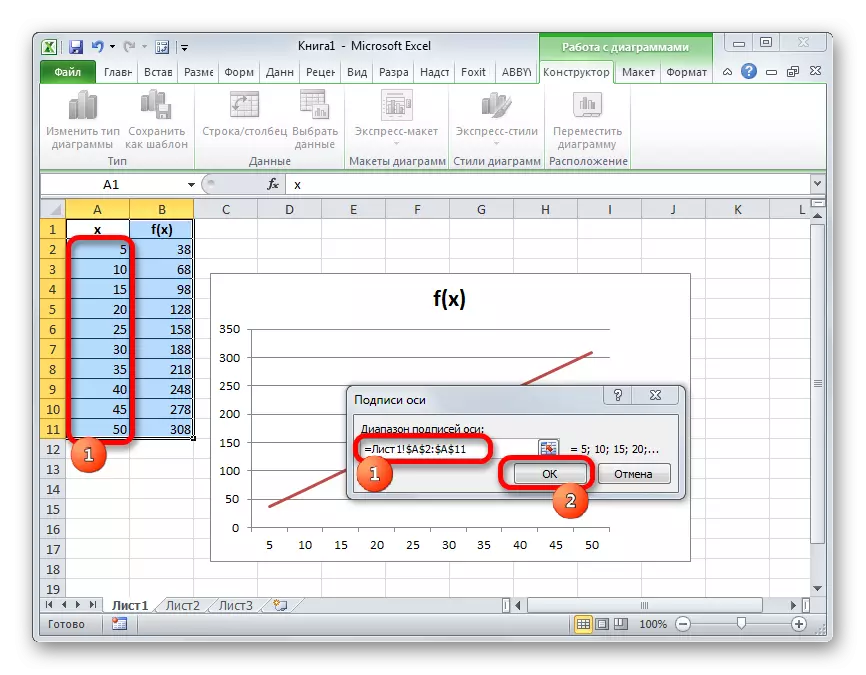
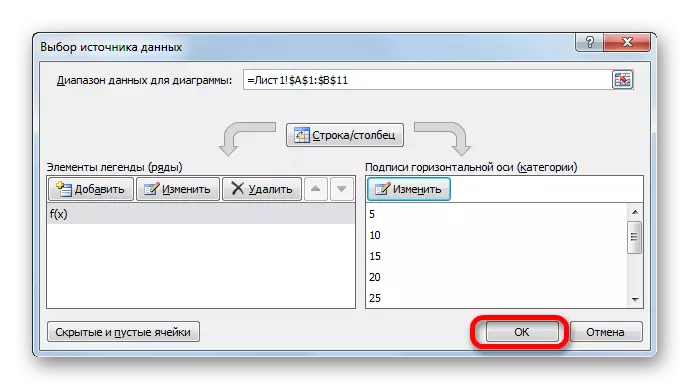
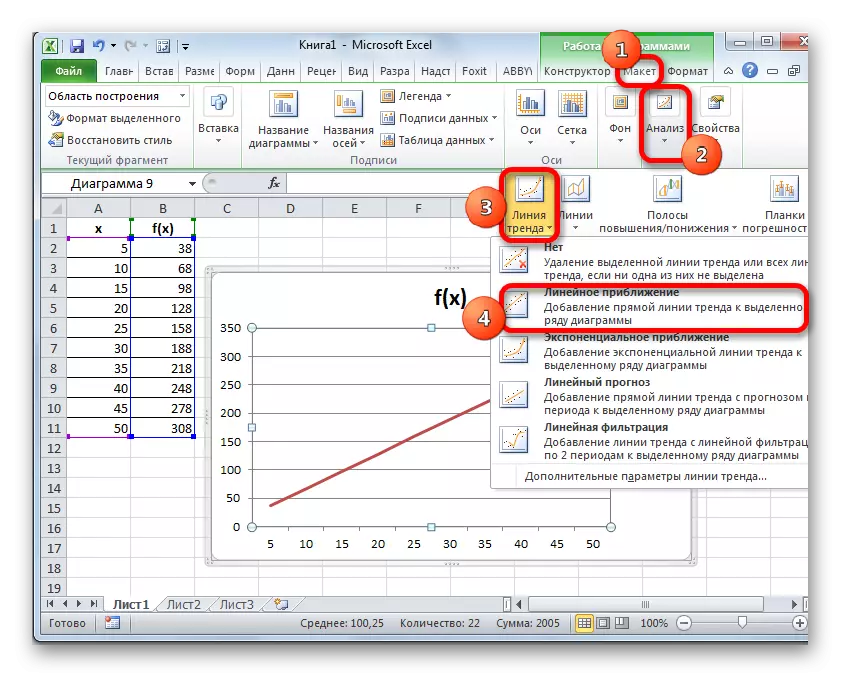
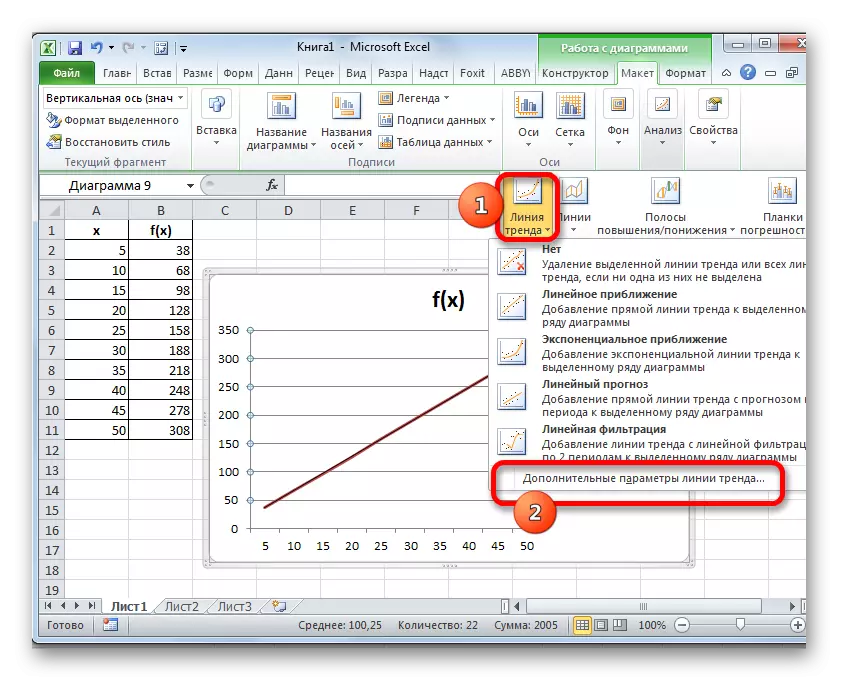
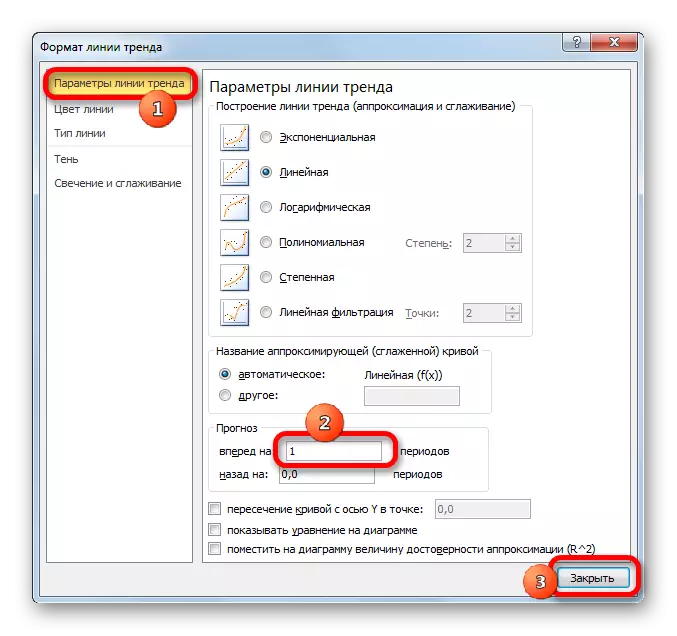
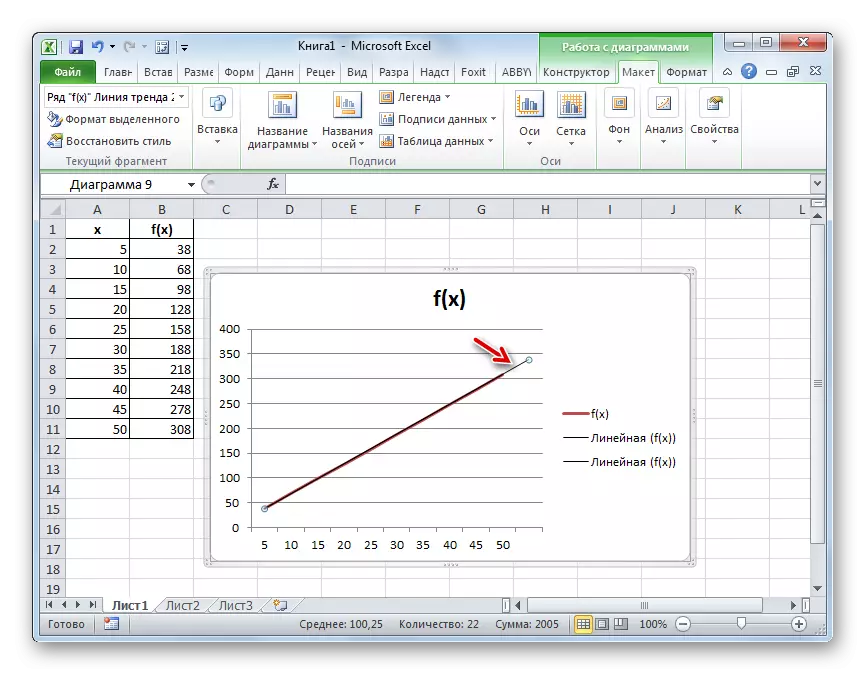
Дарс: Чӣ гуна бояд хати тамоюлро дар Excel созед
Ҳамин тавр, мо намунаҳои соддатаринро аз экран кашидани мизҳо ва графикҳо баррасӣ кардем. Дар ҳолати аввал вазифаи пешгӯишаванда истифода бурда мешавад ва дар дуюм - хати тамоюл. Аммо дар асоси ин мисолҳо, бисёр вазифаҳои мураккаби пешгӯӣ метавонанд ҳал шаванд.
